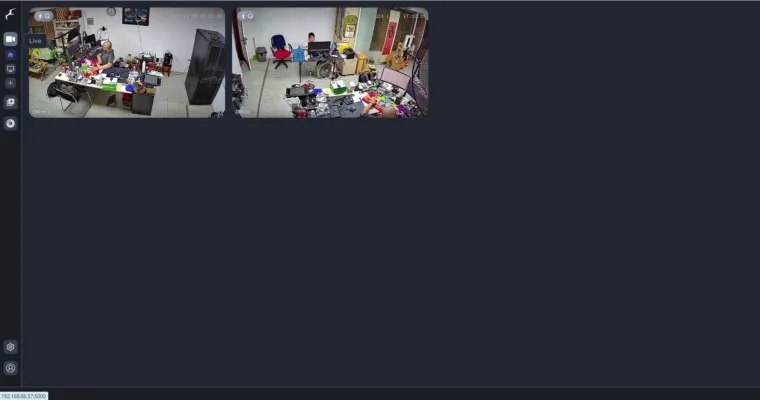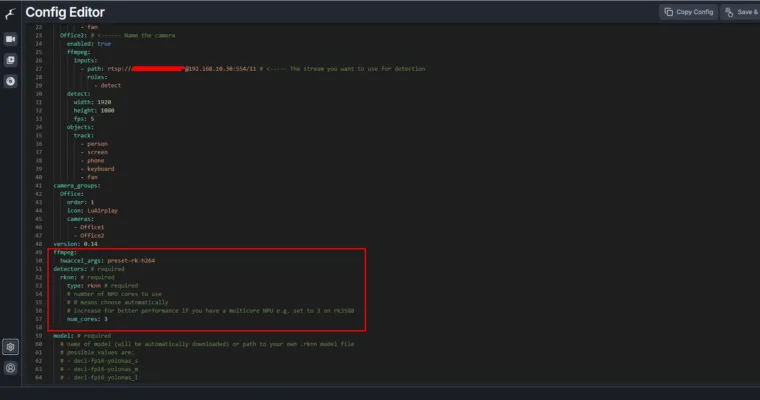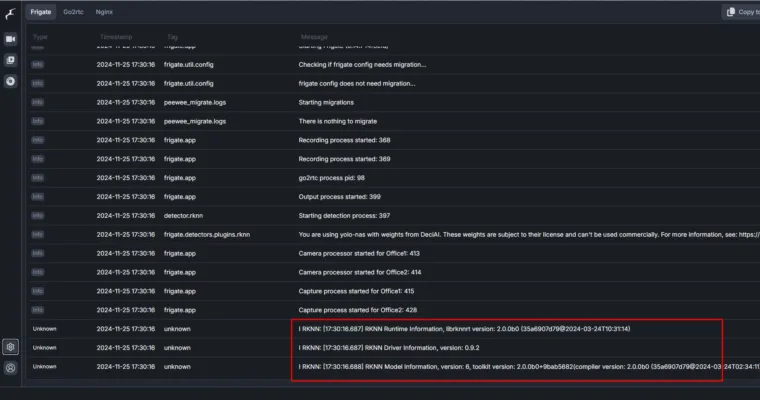Giới thiệu, Hướng dẫn
Series bài viết về các phần mềm giám sát video miễn phí, mã nguồn mở (phần 2)
Phần 2: Cài đặt Frigate trên Orange Pi
Frigate là một phần mềm mã nguồn mở dùng để giám sát video và phát hiện đối tượng, đặc biệt tối ưu cho các hệ thống máy chủ nhỏ và SBC (Single Board Computer) như Orange Pi. Frigate hỗ trợ giám sát đa kênh từ nhiều camera và cung cấp tính năng phát hiện đối tượng theo thời gian thực, giúp cảnh báo sự kiện như phát hiện người, xe, động vật, và nhiều loại đối tượng khác. Điều đặc biệt ở Frigate là khả năng tăng tốc bằng phần cứng (Hardware Acceleration) với các chip AI, giúp tiết kiệm tài nguyên và tăng hiệu suất xử lý.
Cách cài đặt Frigate trên Orange Pi 5 series
Orange Pi 5 series, được trang bị SoC Rockchip RK3588S, hỗ trợ tăng tốc phần cứng AI với RKNN (Rockchip Neural Network), giúp cải thiện hiệu suất phát hiện đối tượng trên Frigate. Để cài đặt Frigate và sử dụng Hardware Accelerated Object Detection trên Orange Pi 5 series, thực hiện theo các bước sau:
Bước 1: Chuẩn bị môi trường
- Cài đặt hệ điều hành: Trên Orange Pi 5 series, nên cài đặt một bản hệ điều hành Linux như Ubuntu hoặc Debian.
- Cập nhật hệ thống:
Bước 2: Cài đặt Docker và Docker Compose
Frigate chạy trên Docker để đảm bảo tính tương thích và dễ dàng quản lý. Cài đặt Docker và Docker Compose như sau:
- Cài đặt Docker:
- Cài đặt Docker Compose:
Bước 3: Cài đặt Frigate
- Tạo một thư mục cho Frigate:
- Tạo tệp cấu hình
docker-compose.yml: Tạo tệpdocker-compose.ymltrong thư mục Frigate với nội dung cấu hình như sau: https://gist.github.com/thanhtantran/2621c8801c3f390db9b1b87861fd57b8. Trong file docker-compose này, image bạn tải về phải có đuôi rk phía sau, nó là dành cho rockchip, ví dụghcr.io/blakeblackshear/frigate:stable-rk - Tạo tệp cấu hình
config.yml: Tạo tệpconfig.ymlvới cấu hình camera và đối tượng bạn muốn phát hiện. Ví dụ: https://gist.github.com/thanhtantran/77b230bd87a120b2b1cbbf509022cbd0. Trong file config này bạn thay tên các Camera bạn cần theo dõi, đưa địa chỉ IP của camera IP vào phù hợp, cùng với bật phát hiện đối tượng với RKNN như bước 4 dưới đây.
Bước 4: Bật Hardware Accelerated Object Detection với RKNN
Frigate hỗ trợ tăng tốc phát hiện đối tượng với RKNN dành cho các thiết bị sử dụng chip AI của Rockchip như Orange Pi 5 series. Bạn có thể sử dụng thư viện rknn-toolkit để tận dụng khả năng này. Cách kích hoạt:
- Cài đặt
rknn-toolkit(tuỳ vào phiên bản hệ điều hành và kiến trúc CPU), tuy nhiên cách đơn giản nhất vẫn là clone bản cài tự động này của https://github.com/Pelochus/ezrknpu - Cấu hình detector trong Frigate: Trong tệp cấu hình
config.yml, bên trên, tôi đã đặt sẵn cấu hình detectorstype: rknnvàdevice: rk3588trong phầndetectors. Numcores là số lượng lõi NPU sử dụng, đổi với RK3588 hoặc RK3588S thì bạn có thể sử dụng tối đa 3 lõi.
Bước 5: Khởi động Frigate
Sau khi cấu hình xong, chạy Frigate với Docker Compose:
Kiểm tra xem container có hoạt động bình thường không:
Bước 6: Truy cập giao diện Frigate
Mở trình duyệt và truy cập vào http://<IP của Orange Pi>:5000 để sử dụng giao diện Frigate.
Kết luận
Cài đặt và sử dụng Frigate với Hardware Accelerated Object Detection trên Orange Pi 5 series giúp tối ưu hóa hệ thống giám sát với khả năng phát hiện đối tượng nhanh chóng và chính xác. Với RKNN, bạn sẽ tiết kiệm được tài nguyên CPU và tăng tốc độ xử lý, đảm bảo hệ thống giám sát hoạt động hiệu quả và ổn định.
Các phần trước
Phần 1: Giới thiệu về phần mềm giám sát video miễn phí, mã nguồn mở
Phần tiếp sau
Phần 3: Cài đặt Motioneye trên Orange Pi